วิธีกำจัด Delta Search
ผู้เขียน:
Louise Ward
วันที่สร้าง:
4 กุมภาพันธ์ 2021
วันที่อัปเดต:
1 กรกฎาคม 2024
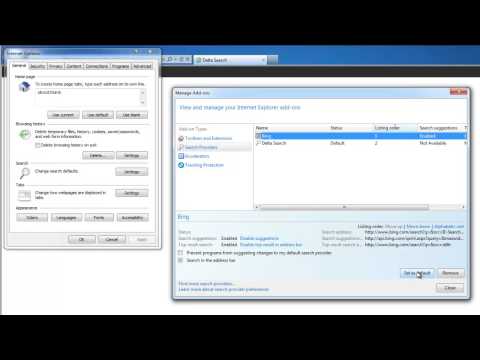
เนื้อหา
- ขั้นตอน
- ส่วนที่ 1 ถอนการติดตั้ง Delta Search Program
- ของ windows
- Mac OS X
- ส่วนที่ 2 กู้คืนเบราว์เซอร์ของคุณ
- Internet Explorer
- Firefox
- โครเมียม
- ส่วนที่ 3 ทำการสแกนมัลแวร์
Delta Search เป็นสมาชิกของตระกูลใหญ่ของโปรแกรมที่แฮกเบราว์เซอร์ของคุณ โปรแกรมที่รุกรานเหล่านี้ควบคุมเว็บเบราว์เซอร์ของคุณและบังคับให้การค้นหาทั้งหมดของคุณผ่านเซิร์ฟเวอร์ของพวกเขา พวกเขาไม่ได้เป็นเพียงการบุกรุกความเป็นส่วนตัวอย่างมาก แต่ก็ยากที่จะกำจัดพวกเขาได้ โชคดีที่มีเครื่องมือฟรีที่เหมาะสมคุณสามารถกำจัดคอมพิวเตอร์ Delta Search และกู้คืนเบราว์เซอร์ของคุณในไม่กี่นาที
ขั้นตอน
ส่วนที่ 1 ถอนการติดตั้ง Delta Search Program
ของ windows
-

เปิดแผงควบคุม คลิกเริ่มและเลือกแผงควบคุม สำหรับผู้ใช้ Windows 8 กด "Windows + X" และเลือกแผงควบคุมจากเมนู- ก่อนดำเนินการต่อตรวจสอบให้แน่ใจว่าปิดหน้าต่างเบราว์เซอร์ทั้งหมดแล้ว พิมพ์คำแนะนำเหล่านี้หากจำเป็น
-

เปิดเมนูโปรแกรมและคุณสมบัติ คุณสามารถเข้าถึงได้หลายวิธีขึ้นอยู่กับการกำหนดค่าแผงควบคุมของคุณ หากคุณใช้มุมมองประเภทให้คลิกลิงก์ "ถอนการติดตั้งโปรแกรม" ในส่วน "โปรแกรม" หากคุณใช้มุมมองไอคอนให้คลิกเพิ่ม / ลบโปรแกรมหรือโปรแกรมและคุณสมบัติ -

ค้นหาโปรแกรมทั้งหมดที่เกี่ยวข้องกับ Delta Search ตัวอย่างของโปรแกรมที่สามารถเชื่อมโยงกับ Delta Search คือ "Delta Toolbar", "BitGuard", "Mixi.DJ" และ "BrowserProtect" " -

เลือกโปรแกรม Delta Search แต่ละรายการ คลิกปุ่มถอนการติดตั้ง / ลบที่ปรากฏบนแถบเครื่องมือเมื่อคุณเลือก โปรแกรม Delta Search แต่ละโปรแกรมจะถูกถอนการติดตั้งและลบออกจากคอมพิวเตอร์ของคุณ
Mac OS X
-

เปิดโฟลเดอร์ Applications โดยปกติแล้วจะอยู่ที่ Dock ของคอมพิวเตอร์ Mac ของคุณ -

ค้นหา Delta Search โฟลเดอร์ส่วนใหญ่ในโฟลเดอร์ Applications จะเรียงตามตัวอักษร -

คลิกและลาก Delta Search ไปยังถังรีไซเคิล ลากไอคอนเดลต้าค้นหาจากหน้าต่างแอปพลิเคชันของคุณและวางเมาส์เหนือไอคอนถังขยะใน Dock ของคุณ ปล่อยปุ่มเมาส์เพื่อวางในถังรีไซเคิล -

คลิกขวาที่ถังรีไซเคิล คลิกค้างหากเมาส์ของคุณไม่มีสองปุ่ม เลือก "Empty Trash" จากเมนูที่ปรากฏขึ้นเพื่อลบโปรแกรม Delta Search ออกจาก Mac ของคุณ
ส่วนที่ 2 กู้คืนเบราว์เซอร์ของคุณ
Internet Explorer
-

เปิด Internet Explorer คลิกที่ไอคอนรูปเฟืองที่มุมขวาบนของหน้าจอหรือคลิกที่เมนูเครื่องมือหากไม่มีไอคอนรูปเฟือง -

เลือกจัดการ Add-on วิธีนี้จะเปิดหน้าต่างใหม่เพื่อแสดงส่วนขยายที่ติดตั้งและใช้งานอยู่ทั้งหมด ตามค่าเริ่มต้นควรเลือกแท็บ "แถบเครื่องมือและโปรแกรมเสริม" แต่ไม่ควรเลือก -

เลือกรายการค้นหาเดลต้า ค้นหาส่วน "Montera Technologies Ltd" และเลือกรายการ Delta Toolbar ทั้งหมด คุณสามารถกด Ctrl และคลิกแต่ละรายการเพื่อเลือกหลายรายการ- ค้นหารายการเช่น Delta Toolbar, Delta Helper Object, Mixi.DJ และ Yontoo
- ใช้ประโยชน์จากช่วงเวลานี้เพื่อดูแลส่วนขยายอื่น ๆ ที่คุณจำไม่ได้ว่าติดตั้งไว้หรือไม่ใช้งาน
-

คลิกที่ปุ่ม "ปิดการใช้งาน" รายการที่ไฮไลต์ทั้งหมดจะถูกปิดการใช้งาน การกระทำนี้จะลบแถบเครื่องมือออกจากหน้าต่าง Internet Explorer ของคุณ -

รีเซ็ตเครื่องมือค้นหาเริ่มต้นของคุณ ในหน้าต่าง "จัดการ Add-on" คลิกที่แท็บ "เครื่องมือค้นหา" ทางด้านซ้าย คลิกที่เครื่องมือค้นหาที่คุณต้องการตั้งค่าเริ่มต้น (Bing, Google, Yahoo! เป็นต้น) และคลิกที่ปุ่ม "Set as default"- คลิกที่รายการ "ค้นหา Delta" แล้วคลิกที่ปุ่ม "ลบ"
Firefox
-

เปิด Firefox คลิกปุ่ม Firefox ที่มุมซ้ายบนของหน้าต่าง -

คลิกที่ตัวเลือก "Add-ons" นี่จะเป็นการเปิดโปรแกรมเสริมของ Firefox -

ลบส่วนขยายที่ไม่ต้องการ ในรายการส่วนขยายของคุณค้นหารายการเช่น "Delta Toolbar", "Yontoo", "Mixi-DJ" และอื่น ๆ คลิกปุ่ม "ลบ" ถัดจากแต่ละรายการเพื่อถอนการติดตั้งจาก Firefox -

ดาวน์โหลด SearchReset วิธีที่เร็วที่สุดในการคืนค่าเครื่องมือค้นหาเริ่มต้นของคุณคือการใช้ AddRon SearchReset เมื่อติดตั้งแล้วมันจะรีเซ็ตพารามิเตอร์การค้นหาทั้งหมดของคุณเป็นค่าเริ่มต้นโดยอัตโนมัติแล้วถอนการติดตั้งตัวเอง คุณสามารถรับได้โดยคลิกที่ไอคอน "รับ Add-on" และค้นหา "SearchReset"
โครเมียม
-

เปิด Chrome คลิกเมนู Chrome ที่มุมบนขวาของหน้าต่าง ไอคอนดูเหมือนแถบแนวนอนสามแถบ -

เลือกเครื่องมือ→ส่วนขยาย วิธีนี้จะเปิดแท็บใหม่ในเบราว์เซอร์ของคุณพร้อมรายการส่วนขยายที่ติดตั้ง -

ลบนามสกุลที่ไม่ต้องการ ในรายการส่วนขยายของคุณค้นหารายการเช่น "Delta Toolbar", "Yontoo", "Mixi-DJ" และอื่น ๆ คลิกไอคอนถังขยะทางด้านขวาของแต่ละรายการเพื่อถอนการติดตั้งจาก Chrome -

คลิกตัวเลือกการตั้งค่าในเมนูด้านซ้าย คลิกปุ่ม "จัดการเครื่องมือค้นหา" ในส่วน "ค้นหา" เลือกเครื่องมือค้นหาที่คุณชื่นชอบและคลิกที่ปุ่ม "ค่าเริ่มต้น" สีน้ำเงินที่ปรากฏขึ้น- เลือกรายการ "Delta Search" และคลิกที่ "X" ที่ปรากฏขึ้นเพื่อลบออกจากรายการ
-

คืนค่าหน้าแรกของคุณ มองหาส่วน "เริ่มต้น" ที่ด้านบนของเมนูการตั้งค่าของคุณ คลิกลิงก์ "กำหนดหน้า" และลบรายการเดลต้า จากนั้นคุณสามารถตั้งค่าหน้าเว็บหรือหน้าเว็บที่คุณต้องการเปิดเมื่อคุณเปิด Chrome
ส่วนที่ 3 ทำการสแกนมัลแวร์
-

ดาวน์โหลด AdwCleaner และ Malwarebytes Anti-Malware โปรแกรมทั้งสองนี้เป็นโปรแกรมป้องกันมัลแวร์ที่ทรงพลังที่สุดสองโปรแกรม เป็นสิ่งสำคัญที่ต้องทำการสแกนมัลแวร์ต่าง ๆ อย่างน้อยสองครั้งเนื่องจากไม่มีโปรแกรมที่สามารถตรวจจับทุกอย่างได้ โปรแกรมเหล่านี้จะลบรายการรีจิสทรีและป้องกันไม่ให้ Delta Toolbar ติดตั้งตัวเองใหม่- ทั้งสองโปรแกรมมีให้ฟรี คุณสามารถใช้โปรแกรมเช่น Spybot S & D และ HitmanPro
-

เรียกใช้ AdwCleaner ไม่จำเป็นต้องติดตั้ง AdwCleaner เพื่อเรียกใช้ เมื่อคุณเปิดมันให้คลิกที่ปุ่ม "วิเคราะห์" AdwCleaner จะเริ่มสแกนระบบของคุณซึ่งอาจใช้เวลาหลายนาที เมื่อการวิเคราะห์เสร็จสิ้นผลลัพธ์จะปรากฏในแท็บในหน้าต่างหลัก- คลิกปุ่ม "ล้าง" เพื่อลบรายการที่เลือกทั้งหมด
-

เรียกใช้ Malwarebytes ป้องกันมัลแวร์ ไม่เหมือนกับ AdwCleaner, Malwarebytes จะต้องติดตั้งก่อนที่คุณจะสามารถเริ่มทำงานได้ ทำตามคำแนะนำเพื่อติดตั้งแล้วเริ่มโปรแกรม- โดยค่าเริ่มต้น Malwarebytes จะถูกกำหนดค่าให้ทำการสแกนอย่างรวดเร็ว นี่คือทั้งหมดที่คุณต้องการค้นหาไฟล์ผิด คลิกที่ปุ่ม "วิเคราะห์" เพื่อเริ่มการวิเคราะห์ การดำเนินการนี้อาจใช้เวลาหลายนาที
- คลิก "แสดงผลลัพธ์" เมื่อการสแกนเสร็จสมบูรณ์ รายการที่น่าสงสัยทั้งหมดจะปรากฏขึ้นและเลือกโดยอัตโนมัติ
- คลิกปุ่ม "ลบรายการที่เลือก" เพื่อลบรายการที่เลือกทั้งหมด
-

เรียกใช้การสแกนเพิ่มเติม แม้ว่าการเรียกใช้โปรแกรมสองโปรแกรมด้านบนจะตรวจพบทุกสิ่ง แต่ก็ไม่เคยเจ็บที่จะตรวจสอบและขอการแจ้งเตือนครั้งที่สอง (หรือครั้งที่สาม) ใช้โปรแกรมเช่น HitmanPro หรือ Spybot เพื่อทำการวิเคราะห์อื่น ๆ สิ่งนี้จะช่วยยืนยันว่าร่องรอยทั้งหมดของการค้นหาเดลต้าถูกลบไปแล้ว

